Несколько полезных настроек Eclipse для пересевших с IntelliJ IDEA
Если
у вас случилась такая беда, заказчик оказался специфическим и теперь вам надо срочно освоить Eclipse, то давайте попробуем минимизировать моральный ущерб который вы при этом получите. Заметка основана на моём личном опыте и наверняка не содержит каких-либо аналогов интересных вам фич IntelliJ IDEA. Однако вы можете прислать мне интересные вам настройки в почту a.kravets84@gmail.com.
VCS
и интеграция с ней - важнейший инструмент. Как минимум, он отмечает цветной полоской область измененного, добавленного или удаленного текста. Эта функциональность есть в Eclipse для JEE разработки из коробки, но нуждается в настройке под нужды программиста. Зайдём в Preferences->General->Editors->Text Editors->Quick Diff. Если функция отключена - включаем, а также отмечаем галочку Show differences in overview ruller. Лично я также изменяю цвета на отдаленно напоминающие идеевские. Осталось ещё одно, но весьма важное: указать источник данных о версиях. В поле подписанном Use this reference source выбираем милую сердцу систему. В моём случае это GIT.
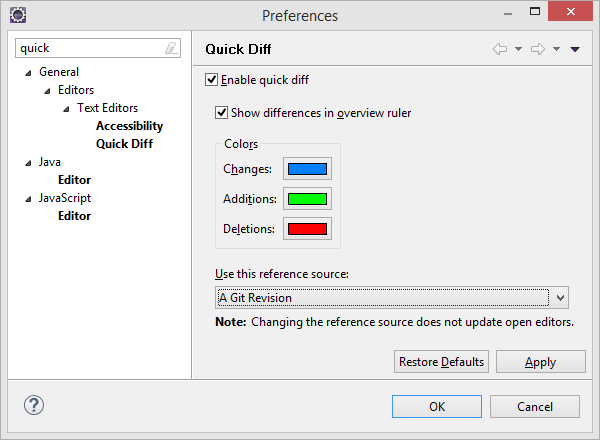
Примерно так должны выглядеть настройки Quick Diff
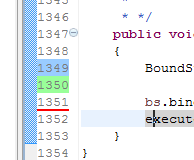
А так выглядит результат
Оптимизация импортов
это одна из вещей которые я принимал как данность и никогда не делал в IDEA вручную. Оказалось эта фича тоже есть в Eclipse, но по умолчанию выключена. Кроме того отрабатывает она не при коммите, как в IDEA, а при сохранении файла. Что-же, мне всё равно, лишь бы делало своё дело. Итак, Save Actions! заходим в Preferences->Java->Editor->Save actions, включаем галочку Perform the selected actions on save, а также Organize imports. Надо упомянуть, что в этой секции настроек есть еще и опция форматирования исходника. Поскольку работаю не один, а в команде, я включаю ее только для измененных строк, иначе может получиться большой diff с бесполезными изменениями.
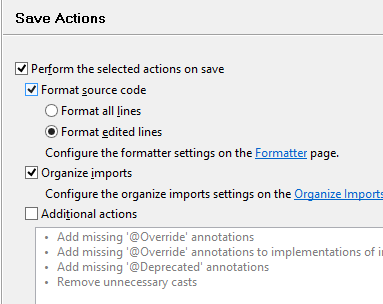
Мои настройки Save actions
Множественные буферы обмена
это фича которую можно не сразу обнаружить. Однажды мне стало любопытно, не реализована ли эта функция в Идее. По своему обыкновению я попробовал нажать первую пришедшую в голову комбинацию клавиш и очень обрадовался, увидев, что угадал. Ctrl+Shift+V с тех пор для меня - комбинация без которой сложно жить. Решением проблемы отсутствия этой функции в Eclipse из коробки стал плагин PDE Tools. Из завершающей название буквы s можно сдеать вывод, что это не единственная функция, реализованная плагином. И это так. Особо стоит отметить Crazy Outline - панель реализующую подобие Minimap в Sublime Text.
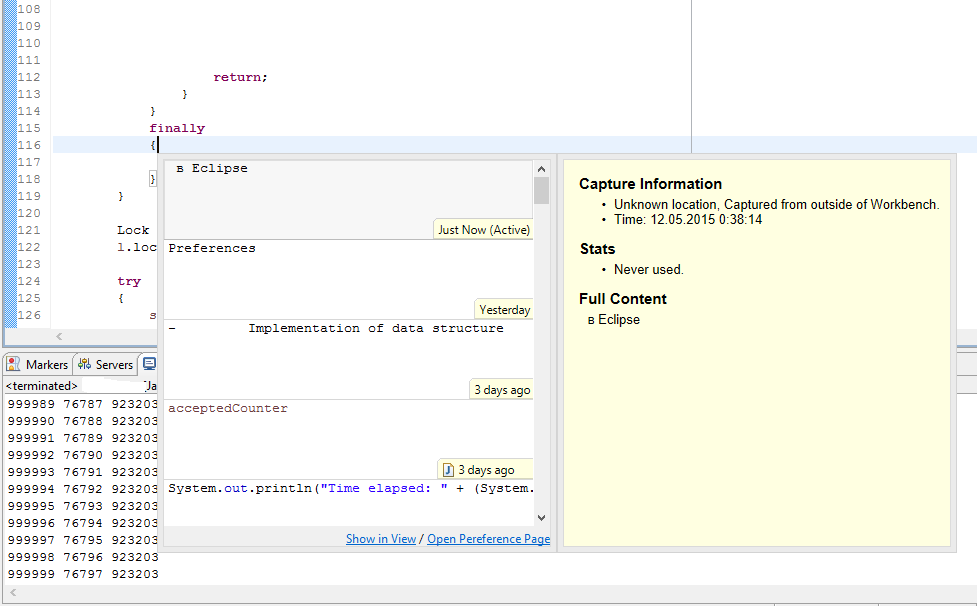
Так выглядит окно вставки
Та полоска на 80 символе,
ну которая для ориентации в длине вашего кода. Она полезна. Включается … Print Margin.
На этом необходимые для комфорта при работе в Eclipse функции будем считать настроеными. Если кто-то думает иначе, приглашаю прислать мне ваше мнение по адресу в начале заметки. Спасибо за внимание!